怎么看电脑有没有显卡驱动,显卡驱动能随便更新吗
发布:2023-12-02 08:03:03 100
电脑显卡驱动是保障计算机图形性能的重要组成部分,了解电脑是否有显卡驱动以及是否能随便更新是许多用户关心的问题。本文将从多个方面详细介绍如何查看电脑是否有显卡驱动,以及显卡驱动是否可以随便更新。
一、查看设备管理器
设备管理器是Windows系统中一个关键的工具,用户可以通过以下步骤查看显卡驱动情况:右键点击“此电脑”或“计算机”,选择“管理”,然后在左侧面板中找到“设备管理器”并点击“显示适配器”查看。如果能在其中找到显卡名称,则说明系统已经安装了相应的显卡驱动。
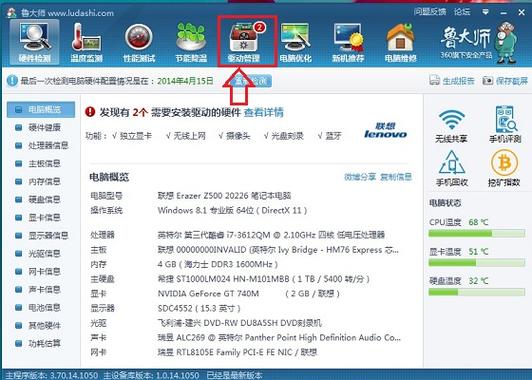
二、检查显示设置
用户可以通过右键点击桌面空白处,选择“显示设置”来查看显卡信息。在这里,用户可以看到关于显示器和显卡的基本信息,包括分辨率、显示器连接情况等。如果能够正常调整这些设置,通常说明显卡驱动已经正确安装。
三、访问显卡厂商官网
为了获得最新的显卡驱动,用户可以前往显卡厂商的官方网站,例如NVIDIA、AMD、Intel等,手动下载并安装最新的显卡驱动程序。这可以确保使用最新的驱动版本,提升图形性能和系统稳定性。
四、Windows更新中查找
Windows系统会定期通过Windows更新提供显卡驱动的更新。用户可以通过“设置”->“更新和安全”->“Windows更新”来查找系统是否有可用的显卡驱动更新。在一些情况下,Windows更新也会自动安装显卡驱动。
五、查看系统信息
通过系统信息工具,用户可以查看有关显卡驱动的详细信息。在运行中输入“msinfo32”打开系统信息窗口,选择“组件”->“显示”即可查看显卡相关的详细信息,包括驱动程序的版本号、提供商等。
六、了解显卡驱动的更新规则
虽然用户可以手动更新显卡驱动,但并不是所有情况都建议随便更新。有些驱动更新可能导致不稳定性或兼容性问题。建议在有需要的情况下,查看显卡厂商的官方发布说明,了解新版本驱动的改进和可能存在的问题,谨慎进行更新。
通过设备管理器、显示设置、显卡厂商官网、Windows更新、系统信息和了解更新规则等多个方面,用户可以全面了解电脑的显卡驱动情况,并在需要时进行更新。谨慎更新显卡驱动,可以有效提升系统性能,同时避免不必要的问题。
查看电脑是否有显卡驱动以及是否能随便更新,需要通过设备管理器、显示设置等途径获取信息。在更新显卡驱动时,用户应该谨慎行事,了解更新规则,确保系统的稳定性和兼容性。
- 上一篇:抖音教你查一个人的真实信息,抖音怎么查实名人是谁
- 下一篇:返回列表
相关推荐
- 12-02投屏投影仪怎么用(投影仪投屏器使用方法)
- 12-02自动检测删除微信好友软件—自动检测删除微信好友软件免费
- 12-02win11平板键盘不自动弹出、win10平板模式键盘不出来
- 12-02电脑忽然严重掉帧
- 12-02只输入真实姓名找人抖音、只输入真实姓名找人抖音怎么弄
- 12-02投影仪能手机投电影吗_投影仪能不能手机投屏
- 站长推荐
- 热门排行
-
1

最后的原始人腾讯版下载-最后的原始人腾讯版2023版v4.2.6
类别:休闲益智
11-18立即下载
-
2

坦克世界闪击战亚服下载-坦克世界闪击战亚服2023版v2.1.8
类别:实用软件
11-18立即下载
-
3

最后的原始人37版下载-最后的原始人37版免安装v5.8.2
类别:动作冒险
11-18立即下载
-
4

最后的原始人官方正版下载-最后的原始人官方正版免安装v4.3.5
类别:飞行射击
11-18立即下载
-
5

砰砰法师官方版下载-砰砰法师官方版苹果版v6.1.9
类别:动作冒险
11-18立即下载
-
6

最后的原始人2023最新版下载-最后的原始人2023最新版安卓版v3.5.3
类别:休闲益智
11-18立即下载
-
7

砰砰法师九游版下载-砰砰法师九游版电脑版v8.5.2
类别:角色扮演
11-18立即下载
-
8

最后的原始人九游版下载-最后的原始人九游版微信版v5.4.2
类别:模拟经营
11-18立即下载
-
9

汉家江湖满v版下载-汉家江湖满v版2023版v8.7.3
类别:棋牌游戏
11-18立即下载
- 推荐资讯
-
- 11-18神魔大陆鱼竿在哪买(神魔大陆怀旧版)
- 11-21投屏投影仪怎么用(投影仪投屏器使用方法)
- 11-23侠盗飞车4自由城(侠盗飞车圣安地列斯秘籍)
- 11-23自动检测删除微信好友软件—自动检测删除微信好友软件免费
- 11-25战争机器v1.2修改器(战争机器5十一项修改器)
- 11-27防御阵型觉醒2攻略(防御阵型觉醒通关教程)
- 11-27斗战神新区赚钱攻略(斗战神新区开服表)
- 11-27win11平板键盘不自动弹出、win10平板模式键盘不出来
- 11-27电脑忽然严重掉帧
- 11-28只输入真实姓名找人抖音、只输入真实姓名找人抖音怎么弄
- 最近发表
-
- 航海王燃烧意志手游下载-航海王燃烧意志手游免费版v4.5.3
- 非常调查局异兽官方正版下载-非常调查局异兽官方正版老版本v7.4.7
- 航海王燃烧意志公益服下载-航海王燃烧意志公益服老版本v7.1.8
- 航海王燃烧意志先锋服下载-航海王燃烧意志先锋服2023版v9.2.9
- 航海王燃烧意志bt版2023下载-航海王燃烧意志bt版20232023版v5.3.9
- 航海王燃烧意志华为版下载-航海王燃烧意志华为版2023版v5.7.9
- Cat Fishing中文版下载-Cat Fishing中文版手机版v7.2.9
- 航海王燃烧意志GM版下载-航海王燃烧意志GM版最新版v8.3.7
- 史莱姆传说下载-史莱姆传说免安装v8.5.4
- 闲置超市大亨下载-闲置超市大亨怀旧版v2.9.6








